Wenn der PC oder Laptop nicht hochfährt und Windows nicht startet, kann das mehrere Ursachen haben wie Strom-Mangel, BIOS und Hardware-Defekte. Wir verraten euch die Lösungen für die gängigsten Computer-Probleme, die den Rechner am Hochfahren hindern.
Wenn euer Laptop-Bildschirm während des Hochfahrens schwarz bleibt, schaut euch das Video an:
PC fährt nicht hoch: Ursache und Lösung
Springt anhand eurer PC-Symptome gleich zum richtigen Punkt:
- Im PC bleibt alles ganz stumm und still und es tut sich auch im PC-Gehäuse nichts, keine Lüfter-Geräusche etc.
- Der PC macht noch Geräusche, wenn ihr ihn einschaltet, ihr seht noch den Bootscreen oder irgendeine Art von Bildschirm-Aktivität
Im Anschluss daran, könnt ihr so die Fehlerquelle bestimmen:
- Computer fährt nicht hoch, Pieptöne bei Start: Hardware defekt
- PC fährt nicht hoch, keine Pieptöne: Motherboard defekt
- Windows hängt beim Startvorgang: reparieren
1. PC fährt nicht hoch, keine Geräusche, Bildschirm schwarz: Kein Strom
Wenn sich bei euch im PC-Gehäuse nach dem Einschalten gar nichts tut und auch der Bildschirm schwarz bleibt, dann bekommt der PC mit hoher Wahrscheinlichkeit keinen Strom. Das heißt, ihr könnt Folgendes probieren.

- Prüft, ob das Netzkabel richtig mit dem PC verbunden ist. Tauscht das Kabel aus, um sicherzugehen, dass es nicht beschädigt ist.
- Stellt sicher, dass auch Strom auf der Steckdose ist und die Sicherung im Sicherungskasten nicht herausgeflogen ist. Dazu könnt ihr etwa kurzzeitig ein anderes Gerät an dieselbe Steckdose stecken und schauen, ob es funktioniert.
- Auf der Rückseite des PCs gibt es in der Regel einen kleinen extra An- und Aus-Schalter. Prüft, ob dieser auf Ein steht, also auf dem Strich-Symbol, das auch wie eine 1 aussehen kann.
- Lest dazu auch: Windows 10: Schwarzer Bildschirm.
Wenn ihr Kabel und Steckdose geprüft habt, dann ist vermutlich das Netzteil kaputt. Dann solltet ihr das richtige Netzteil besorgen. Wenn ihr einen Gaming-PC mit stromhungriger Hardware habt, sollte es ein Netzteil mit mindestens 500 bis 600 Watt sein. Ansonsten sollten auch 300 Watt ausreichen.
2. Computer fährt nicht hoch, Bildschirm zeigt etwas an: BIOS und Bootreihenfolge prüfen
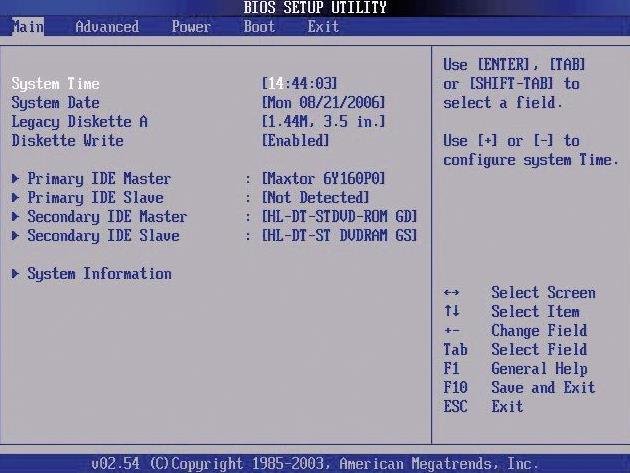
Wenn der Computer nicht hochfährt, aber der Bildschirm die Start-Sequenz anzeigt mit den BIOS-Informationen, dann könnte die Ursache an einer falschen BIOS-Einstellung liegen:
- Prüft vorab, ob ihr einen USB-Stick angesteckt oder eine CD im Laufwerk habt, von denen der Computer versucht zu booten. Entfernt diese und prüft, ob der Computer jetzt wieder hochfährt.
- Falls nicht, startet ihr euer BIOS mit der entsprechenden Entf- oder F-Taste. Sie wird euch in der Regel auf dem Startbildschirm angezeigt:
- Wechselt dann in das Menü Boot sofern vorhanden. Unter Umständen müsst ihr etwas suchen, bis ihr die Einstellung für die Bootreihenfolge findet. Sie kann sich auch unter Menüs wie Advanced oder Erweiterte Einstellungen verbergen.
- Schaut euch die derzeit eingestellte Bootreihenfolge an und prüft, ob eure Festplatte, auf der Windows installiert ist, angegeben ist.
- Falls nicht, ist die Festplatte entweder nicht korrekt am Motherboard angeschlossen, oder ihr Daten- oder Stromkabel ist defekt. Öffnet in dem Fall den PC und prüft die Festplattenanschlüsse. Bei einer Festplatte hört man während des Hochfahrens auch ein Start-Geräusch. Bei einer SSD nicht unbedingt. Wenn ihr eine Festplatte habt, sollte diese daher Geräusche machen, während der Computer hochfährt. Falls nicht, ist sie vermutlich kaputt.
- Falls die Festplatte im BIOS angezeigt wird, könnt ihr sie testhalber ganz nach oben verschieben, damit der PC sofort davon bootet.
- Prüft, ob der Computer nun hochfährt.
- Falls nicht, könnt ihr versuchen, das BIOS zurückzusetzen. Das ist oft ein Problemlöser.
Ansonsten helfen euch auch die Pieptöne beim fehlerhaften Hochfahren des Computers.
Computer fährt nicht hoch, Pieptöne bei Start: Hardware defekt
Wenn der Computer nicht hochfährt, er aber beim Start Pieptöne von sich gibt, könnt ihr daran bereits erkennen, wo Ursache und Problem liegen. Meistens ist dann eine bestimmte Hardware defekt. Je nachdem, ob die Pieptöne kurz oder lang sind, ergibt sich daraus ein bestimmter Code, deren Bedeutung ihr hier nachlesen könnt:

Wenn ihr die defekte Hardware-Komponente identifiziert habt, könnt ihr deren Anschlüsse prüfen, sie ausbauen und etwa eine Neue einbauen. Verantwortlich für den Fehler können CPU, Grafikkarte oder auch der RAM sein.
PC fährt nicht hoch, keine Pieptöne: Motherboard defekt
Wenn euer PC trotz Strom nicht hochfährt, keine BIOS-Pieptöne von sich gibt und der Computer sonst auch keinen Laut von sich gibt, ist vermutlich das Mainboard kaputt:
- Schraubt den PC aber in jedem Fall auf und schaut nach, ob ihr Probleme wie lose Kabel oder Ähnliches erkennen könnt.
- Falls ihr nichts findet, könnt ihr euch auch ein neues Motherboard kaufen. Achtet dabei aber auf die Anschluss-Arten und wie viele von den jeweiligen Typen vorhanden sind.
- Guide: Das richtige Mainboard finden und einbauen

Windows hängt beim Startvorgang: reparieren
Wenn der PC weiterhin nicht startet, könnt ihr versuchen, ihn wie folgt zu reparieren.
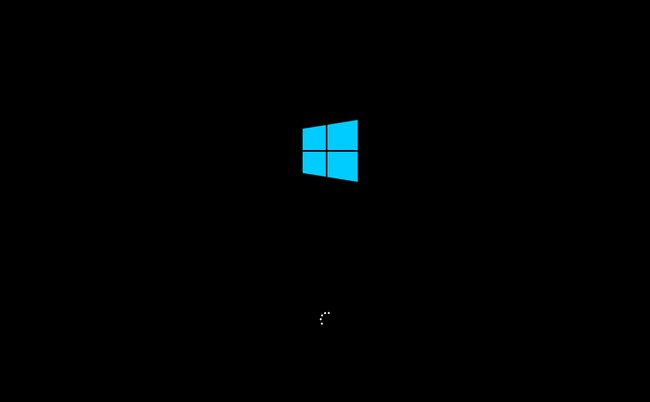
- Windows startet nicht – Ursachen und Lösungen
- Windows 10 reparieren mit Bord-Programmen DISM und SFC
- Windows 7 reparieren
Wenn ihr nicht in den Reparatur-Modus kommt, startet ihr ein Live-System per USB-Stick, sichert eure Daten von der Festplatte und installiert Windows danach neu.

